Utilizatorii de internet trebuie să redimensioneze fotografiile și desenele destul de des. O dimensiune prea mare a imaginilor nu va fi potrivită pentru încărcarea lor în rețea, va crește timpul de încărcare și va ocupa prea multe resurse și trafic. Cum să reduceți rapid și eficient dimensiunea imaginilor, fotografiilor și a altor imagini fără a pierde calitatea? Munca dvs. poate fi mult facilitată de un program gratuit numit Fotosizer, care este foarte ușor de utilizat și destul de funcțional.
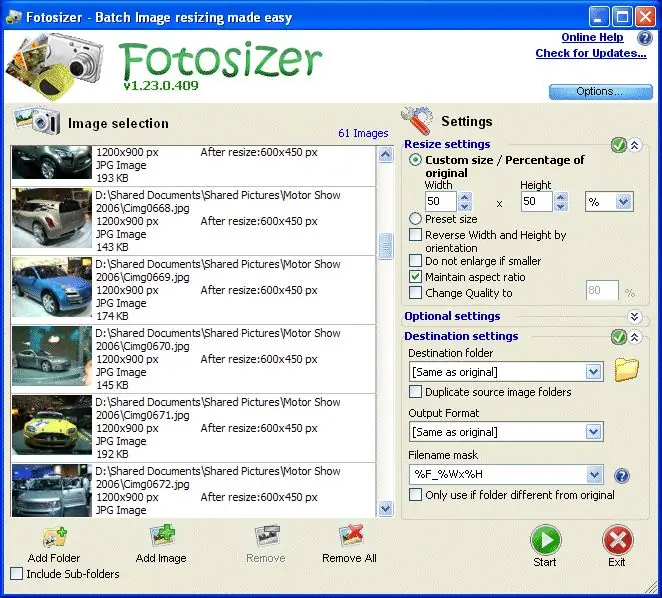
Necesar
Fotosizer
Instrucțiuni
Pasul 1
Munca dvs. poate fi mult facilitată de un program gratuit numit Fotosizer, care este foarte ușor de utilizat și destul de funcțional. Descărcați programul și instalați-l, apoi deschideți mai multe fotografii în care doriți să reduceți dimensiunea utilizând comanda Adăugare imagine.
Pasul 2
Dacă doriți să reduceți mai multe fotografii simultan la aceeași dimensiune, de exemplu, un set de fotografii dintr-un eveniment, faceți clic pe Adăugare folder. Astfel, veți adăuga un întreg folder la programul căruia îi vor fi aplicate modificările.
Pasul 3
Acum aruncați o privire la secțiunea Setări. Deschideți-l și specificați manual toți parametrii necesari pentru schimbarea imaginilor pe care doriți să le vedeți la final.
Pasul 4
În secțiunea Setări redimensionare, selectați unitățile de măsură (este mai bine să utilizați pixeli), apoi specificați lățimea și înălțimea imaginii pe care doriți să o obțineți. Dacă nu doriți să specificați propriile dimensiuni, faceți clic pe Setări presetate, iar programul în sine vă va oferi mai multe opțiuni pentru dimensiuni gata făcute. Există, de asemenea, un parametru pentru schimbarea calității - puteți specifica procentul de calitate pe care îl vor avea imaginile finite.
Pasul 5
Apoi, selectați folderul în setările unde vor fi salvate fișierele terminate și indicați, de asemenea, în ce format doriți să le salvați. Cel mai adesea acesta este același format și nu trebuie să specificați nimic; dar dacă doriți să modificați formatul fotografiilor dvs., vă rugăm să bifați această casetă așa cum vă așteptați.
Procesul de configurare nu vă va lua mai mult de cinci minute, tot ce trebuie să faceți este să apăsați butonul Start și să obțineți un pachet întreg de fotografii reduse terminate.






